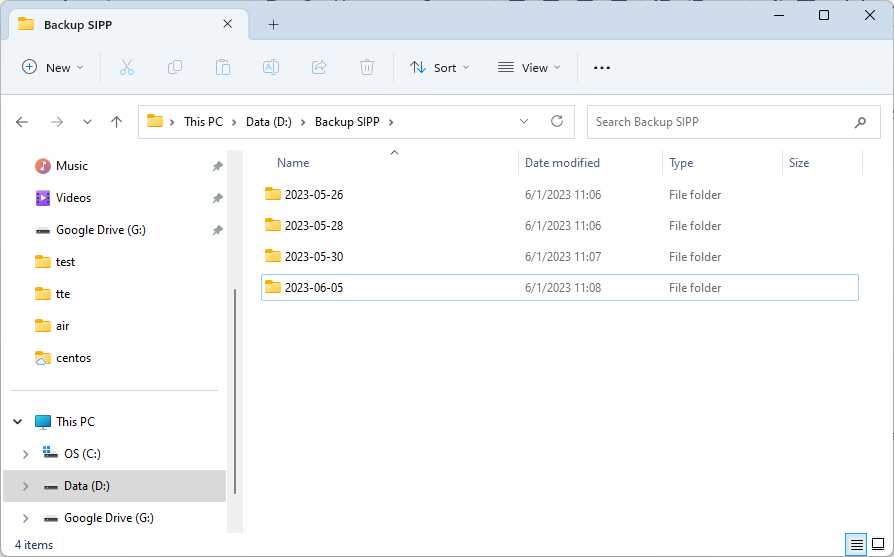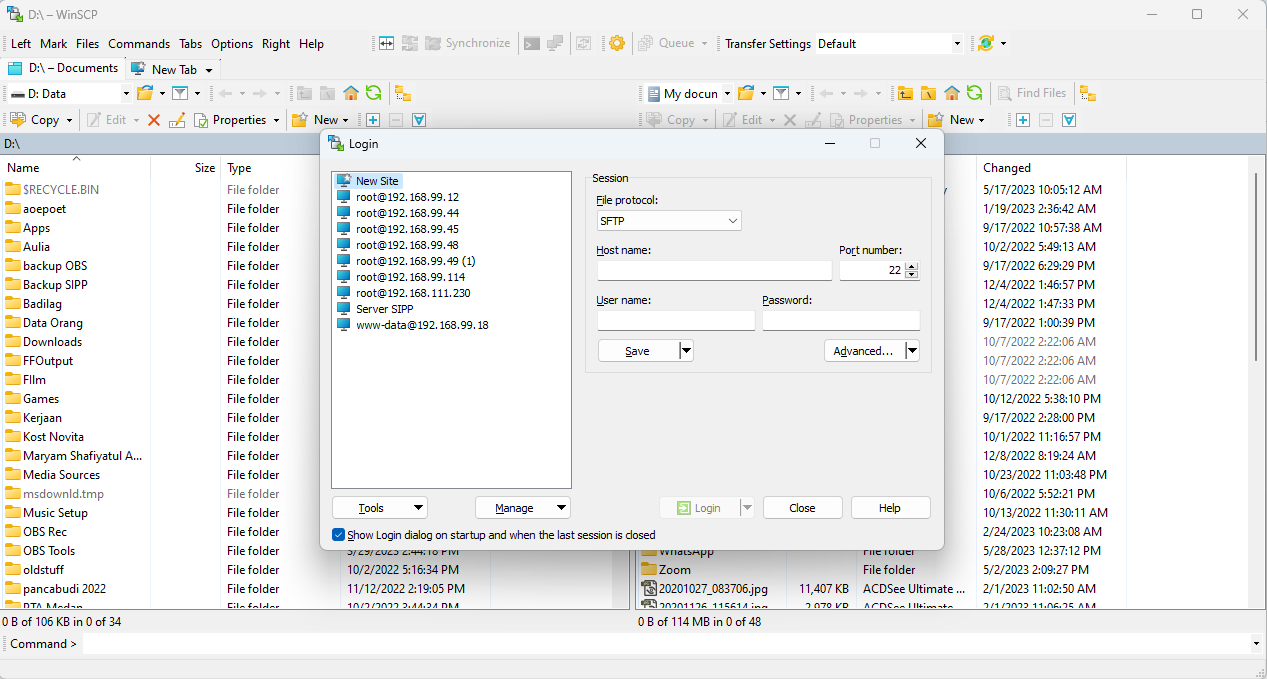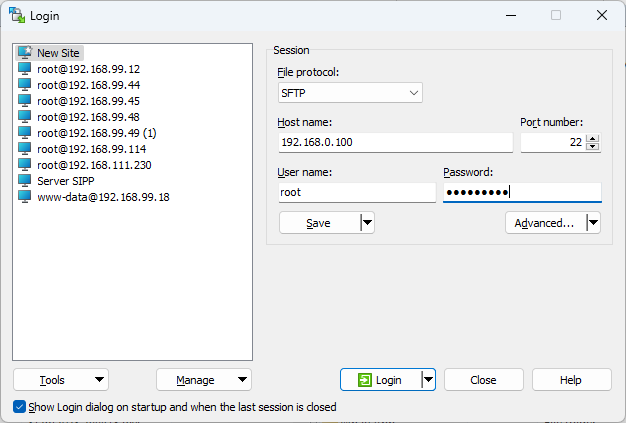Pencadangan File-File Aplikasi SIPP
Aplikasi SFTP Client
Untuk dapat mengambil file-file aplikasi SIPP dibutuhkan aplikasi SSH (Secure Shell) File Transfer Protocol atau yang disingkat SFTP client. Beberapa aplkasi yang dapat digunakan adalah:
- WinSCP (WIindows)
- FileZilla (Windows, Mac, Linux)
- CyberDuck (Mac)
- dll
Pada tutorial kali ini, hanya akan menggunakan WinSCP dan FIleZilla (klik pada tulisan untuk mendownload),
Pengorganisasian File
Agar mempermudah pengorganisasian file-file cadangan sebaiknya pada komputer tersebut dibuatkan satu folder khusus. Di dalam folder tersebut terdapat folder-folder lain yang dinamai sesuai dengan tanggal di saat melakukan pencadangan, Format tanggal yang disarankan adalah TAHUN-BULAN-TANGGAL. Format penulisan tersebut akan memudahkan Anda dalam pengurutan folder.
Disarankan agar file/folder hasil pencadangan SIPP yang lama tidak langsung dihapus setelah pencadangan terbaru berhasil dilaksanakan. Hal ini memiliki manfaat dalam beberapa kondisi tertentu, contohnya jika file hasil pencadangan terakhir tersebut rusak atau tidak sempurna. Namun tidak juga perlu semua file/folder hasil pencadangan dipertahankan, karena akan membutuhkan kapasitas penyimpanan yang besar di komputer Anda.
WinSCP
Buka WinSCP di komputer Anda, akan muncul tampilan kurang lebih seperti ini:
Jika sebelumnya Anda belum pernah terhubung ke server SIPP, Anda diharuskan untuk memasukkan beberapa paramater untuk dapat terkoneksi dengan server SIPP.
- Session: SFTP
- Host Name: alamat IP dari server Anda
- Port Number: 22
- Username: root
- Password: kata sandi dari akun root di server SIPP